Kinh nghiệm - Cẩm nang
Cách kết nối Macbook với tivi
Không thể phủ nhận rằng việc thưởng thức phim hay video trên màn hình lớn luôn mang lại trải nghiệm sống động và cuốn hút hơn hẳn. Trong bài viết này, Tomko sẽ hướng dẫn bạn cách kết nối Macbook với tivi một cách đơn giản và nhanh chóng nhất.

1. Lợi ích khi kết nối Macbook với tivi

Khi kết nối Macbook với Tivi, người dùng sẽ có cơ hội trải nghiệm không gian hiển thị rộng hơn, giúp tận hưởng tối đa mọi chi tiết trong hình ảnh và video. Thay vì phải tập trung vào màn hình nhỏ của MacBook, kết nối này mang đến sự thoải mái và tiện lợi, đặc biệt là trong các buổi tiệc hay cuộc họp cùng gia đình và bạn bè, khi tất cả có thể cùng nhau thưởng thức trên một màn hình Tivi lớn. Đối với các game thủ, đây chắc chắn là một điểm hấp dẫn khi có thể dễ dàng quan sát chi tiết từng chuyển động của đối thủ, từ đó kiểm soát tốt hơn diễn biến trận đấu trên màn hình lớn.
Nhờ vào công nghệ thông minh, khả năng hiển thị sắc nét và thiết kế nhỏ gọn, Tivi ngày càng được ưa chuộng, không chỉ trong gia đình mà còn tại các trường học và công ty. Nhiều nơi đã dần thay thế máy chiếu bằng Tivi trong các phòng học và phòng họp. Vì vậy, kết nối Mac với Tivi trở thành giải pháp tối ưu cho việc dạy học, họp hành, thuyết trình và nhiều mục đích khác.
2. Tổng hợp các cách kết nối Macbook với tivi
Dưới đây là những phương pháp phổ biến và dễ thực hiện giúp bạn kết nối Macbook với Tivi một cách nhanh chóng, từ sử dụng cáp vật lý như HDMI/VGA cho đến kết nối không dây thông qua AirPlay. Hãy cùng tìm hiểu để lựa chọn cách phù hợp nhất cho nhu cầu sử dụng của bạn!
2.1. Kết nối qua HDMI
Kết nối Macbook với Tivi qua cổng HDMI hoặc VGA là một phương pháp đơn giản và dễ thực hiện. Nếu bạn không có Apple TV hoặc Tivi thông minh hỗ trợ AirPlay, việc sử dụng cáp HDMI hoặc VGA là một lựa chọn phù hợp. Tuy nhiên, không phải mẫu MacBook nào cũng được trang bị sẵn các cổng kết nối này. Do đó, bạn sẽ cần đến bộ chuyển đổi cáp để hoàn thành quá trình kết nối.
Các thiết bị cần chuẩn bị
Như đã đề cập, mỗi loại thiết bị sẽ có các cổng kết nối khác nhau. Tùy thuộc vào việc Tivi của bạn hỗ trợ cổng HDMI hay VGA, bạn cần chuẩn bị một số thiết bị sau:
- Cáp VGA hoặc HDMI.
- Bộ chuyển đổi từ Mini DisplayPort sang HDMI hoặc VGA.
- Cáp chuyển đổi jack 3.5 mm sang cổng 3 RCA AV Audio (trong trường hợp sử dụng cáp VGA).

Các bước kết nối
Khi đã có đầy đủ bộ chuyển đổi và cáp, việc tiếp theo là kết nối bộ chuyển đổi vào cổng USB-C của Macbook, sau đó sử dụng cáp HDMI để liên kết MacBook với Tivi. Dưới đây là hướng dẫn chi tiết cách kết nối Macbook với tivi một cách nhanh chóng và chuẩn xác.
Nếu Macbook của bạn có cổng HDMI:
- Bước 1: Kết nối một đầu của cáp HDMI vào cổng HDMI trên Macbook và đầu còn lại vào cổng HDMI trên Tivi.
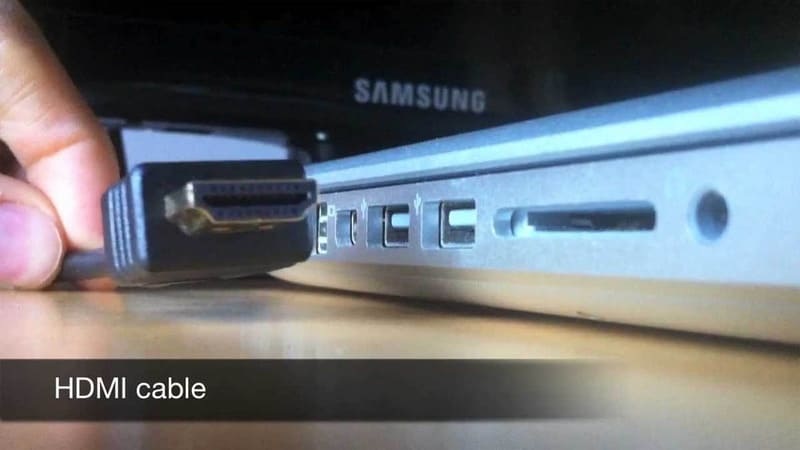
- Bước 2: Tiếp theo, hãy chọn nguồn đầu vào cho Tivi là HDMI. Bạn chỉ cần nhấn nút INPUT, SOURCE hoặc nút có biểu tượng mũi tên trên điều khiển từ xa, sau đó chọn tùy chọn HDMI.
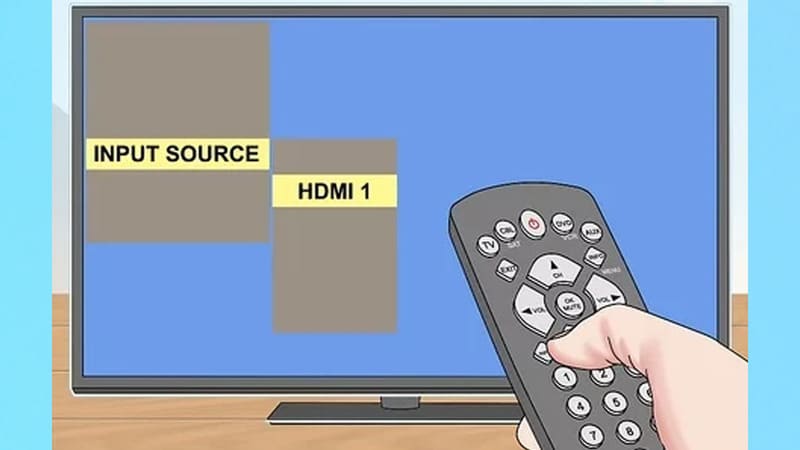
Nếu Macbook của bạn chỉ có cổng Mini DisplayPort hoặc Thunderbolt mà không có cổng HDMI, bạn vẫn có thể kết nối với Tivi một cách dễ dàng bằng cách làm theo các bước sau:
Cách kết nối Macbook với Tivi qua Mini DisplayPort hoặc Thunderbolt:
- Bước 1: Chuẩn bị cáp chuyển đổi Mini DisplayPort sang HDMI/VGA và cáp HDMI/VGA phù hợp. Sau đó, kết nối chúng lại với nhau.
- Bước 2: Cắm cáp HDMI vào cổng HDMI trên bộ chuyển đổi. Tiếp theo, cắm một đầu cáp HDMI vào Tivi và đầu còn lại vào cổng Mini DisplayPort hoặc Thunderbolt trên Macbook.
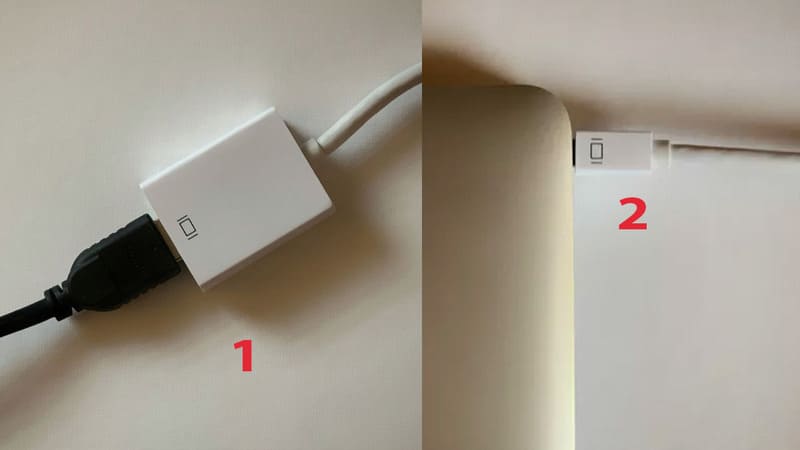
- Bước 3: Bạn mở Tivi và thiết lập đầu vào của dữ liệu Tivi là HDMI. Sau đó nhấn vào INPUT, SOURCE hoặc nút có hình mũi tên trên điều khiển từ xa -> Nhấn chọn HDMI.
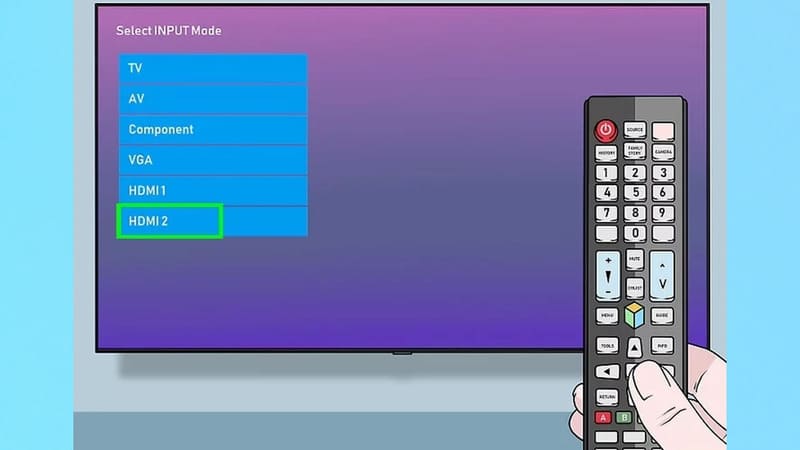
2.2. Kết nối qua Airplay
- Bạn có thể kết nối Macbook với tivi không dây thông qua AirPlay, một tính năng độc quyền của Apple. AirPlay cho phép người dùng truyền tải dữ liệu và phản chiếu màn hình từ iPhone, iPad, hoặc MacBook lên tivi một cách nhanh chóng qua Wifi, mà không cần đến cáp kết nối.
- Nếu tivi của bạn hỗ trợ AirPlay 2, quá trình kết nối sẽ trở nên đơn giản, chỉ cần truyền trực tiếp từ MacBook. Tuy nhiên, với những tivi không tích hợp AirPlay 2, bạn sẽ cần đến thiết bị Apple TV. Khi đó, MacBook sẽ kết nối với Apple TV, và từ Apple TV, nội dung sẽ được hiển thị lên tivi, tạo thành một chuỗi kết nối mượt mà.
3. Giải đáp một số thắc mắc khi kết nối Macbook với tivi
Việc kết nối MacBook với tivi khá đơn giản và nhanh chóng, nhưng không phải lúc nào cũng suôn sẻ. Với mỗi thế hệ MacBook mới, các tính năng và cổng kết nối đều được nâng cấp, điều này đôi khi gây ra một số lỗi khi kết nối. Dưới đây là những thắc mắc khi kết nối Mac với tivi
3.1. Tại sao màn hình Macbook tối đen ?
Nếu màn hình MacBook của bạn bị tối đen sau khi kết nối với tivi, nguyên nhân có thể do bạn chưa chọn đúng chế độ hiển thị song song giữa MacBook và tivi. Để khắc phục bạn hãy mở System Preferences và chọn Display. Sau đó chuyển sang tab Arrangement -> Tích vào ô Mirror Displays. Sau khi thực hiện, màn hình MacBook sẽ hiển thị nội dung giống hệt với nội dung trên tivi, giúp bạn kết nối và trình chiếu mượt mà hơn.
3.2. Khi kết nối xong nhưng hệ thống loa Tivi không phát ra tiếng
- Nếu bạn đã kết nối Macbook với tivi nhưng vẫn không nghe được âm thanh, có thể nguyên nhân đến từ bộ chuyển Mini DisplayPort sang HDMI/VGA không hỗ trợ âm thanh hoặc MacBook của bạn thuộc dòng máy đời cũ.
- Để phát âm thanh từ MacBook ra tivi, bạn cần sử dụng thêm một dây cáp có jack chuyển AV – 3.5mm. Sau đó kết nối đầu 3.5mm của cáp vào cổng headphone trên Macbook và kết nối hai jack trắng và đỏ ở đầu còn lại vào cổng Audio-in của tivi.
- Với cách này, bạn sẽ có thể truyền tải âm thanh từ MacBook sang tivi một cách mượt mà, đảm bảo trải nghiệm nghe nhìn hoàn hảo hơn.

4. Kết luận
Dưới đây là các bước chi tiết kết nối Macbook với tivi. Hy vọng qua bài chia sẻ vừa rồi của Tomko sẽ giúp bạn có trải nghiệm thú vị và tuyệt vời hơn.
Mọi thông tin chi tiết xin liên hệ
Công ty TNHH Thương Mại Thiết bị hiển thị TOMKO
- Trang web: https://tomko.com.vn/
- Mail: [email protected]/ [email protected]
- Hotline đặt hàng tại Website: 0399962388
- Hotline Showroom Hà Nội: 0868 881 266 - Hotline Showroom HCM: 0337 895 558
- Hotline Bảo hành: 19008625
- Địa chỉ: Lô D24-NV14, ô 25, khu D, khu đô thị Geleximco – Lê Trọng Tấn – Phường Dương Nội – Quận Hà Đông – Hà Nội
- Showroom HN: 192 Lê Thanh Nghị, Phường Đồng Tâm, Quận Hai Bà Trưng, Hà Nội
- Chi nhánh HCM: 382 đường 3 tháng 2, Phường 12, Quận 10, Thành phố Hồ Chí Minh
![]()
Để lại thông tin tư vấn






